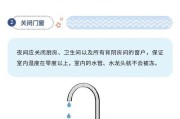在如今快速发展的数字时代,电脑已经成为了我们日常工作中不可或缺的一部分。为了保护数据安全和防止误操作,键盘锁屏功能显得尤为重要。本文将为您详细解析键盘锁屏模式的含义,并一步步指导您如何激活键盘的锁屏功能。
什么是键盘锁屏模式?
键盘锁屏模式,即锁定键盘的输入功能,使得在特定情况下,键盘的字符输入键和功能键无法正常工作。这一模式常用于防止他人在您暂时离开电脑时操作电脑,或是因意外触碰键盘而造成数据丢失或错误操作。
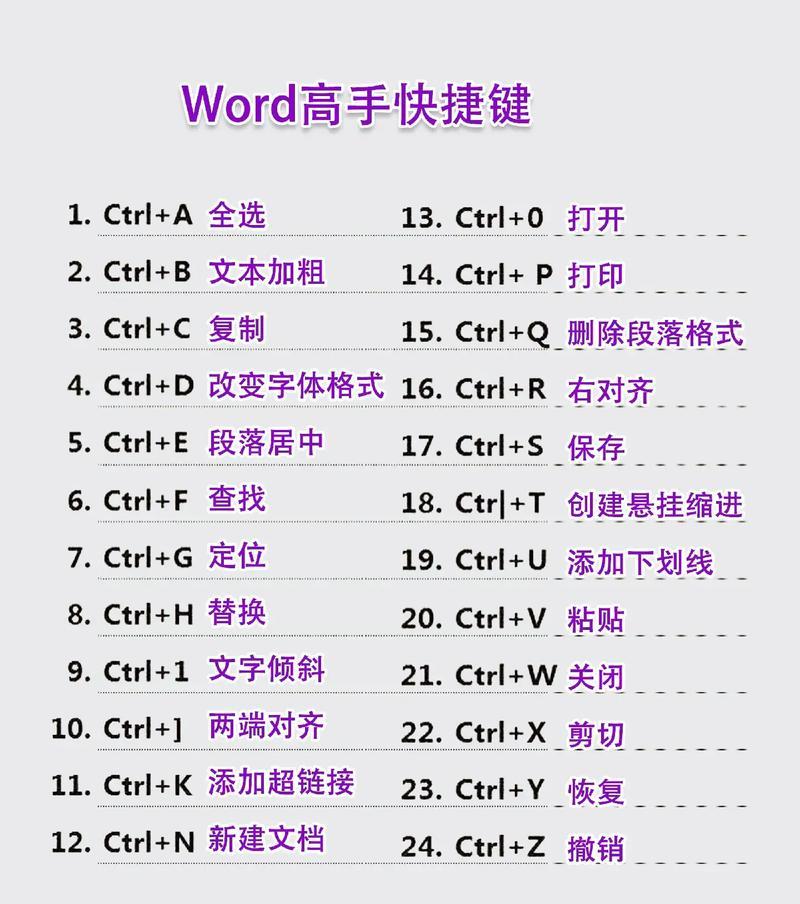
如何激活键盘的锁屏功能?
Windows系统激活键盘锁屏功能
在Windows操作系统中,激活键盘锁屏功能通常非常简单。以下步骤可以帮助您轻松实现:
1.使用快捷键:
在Windows10及更高版本中,您可以通过快捷键`Win+L`快速锁定屏幕,此时键盘将无法进行任何输入,实现锁屏。
对于早期版本的Windows系统,一般也可以通过`Win+L`来锁屏,如果没有反应,可能需要检查系统设置。
2.使用开始菜单:
点击屏幕左下角的“开始”按钮。
在弹出的菜单中选择用户头像旁边的小箭头。
在用户帐户菜单中点击“锁屏”。
3.通过设置更改:
打开“设置”应用(可以通过开始菜单或快捷键`Win+I`访问)。
选择“个性化”,然后点击左侧菜单中的“锁屏”。
在“屏幕超时设置”中,您还可以设置在多长时间无操作后自动进入锁屏状态。
macOS系统激活键盘锁屏功能
在苹果的macOS系统中,操作步骤如下:
1.使用快捷键:
在键盘上按下`Command+Control+Q`,这将立即锁屏。
如果您在登录界面,需要使用`Control+Shift+Power`或`Control+Command+Q`来触发锁屏。
2.使用系统偏好设置:
打开“系统偏好设置”,点击“安全性与隐私”。
在“通用”标签页中,勾选“登录窗口时立即锁屏”。
其他操作系统或特殊键盘
对于非标准键盘或特殊操作系统,可能需要参照相应设备或系统的具体说明书进行操作,但多数键盘和系统都提供了快捷键或系统设置来激活锁屏功能。

额外提示与常见问题
保持电脑锁定状态
为了确保数据安全,即使在短时间离开电脑时,也建议保持电脑锁定状态。这样可以有效避免他人未经授权访问您的私人数据或重要信息。
键盘锁屏与屏幕保护的区别
很多人容易将键盘锁屏与屏幕保护程序混淆。实际上,屏幕保护程序主要用于防止显示器长时间显示同一画面而造成的损伤,而键盘锁屏则专注于防止键盘输入,两者功能不一,不可混为一谈。
键盘锁屏功能失效怎么办?
如果键盘锁屏功能出现故障,无法正常使用,请尝试以下步骤:
1.重启电脑:
有时候简单的重启可以解决大多数问题。
2.检查系统更新:
确保操作系统处于最新版本,因为系统更新可能会修复已知的故障。
3.检查键盘连接:
如果是外接键盘,请确保键盘连接正常。
4.重新设置快捷键:
如果是快捷键不起作用,可以尝试在“设置”中重新设置键盘快捷键。
5.查看系统日志和文档:
对于高级用户,可以查看系统日志文件来诊断问题。
键盘锁屏的其他用途
除了防止误操作和保护数据安全外,键盘锁屏还常用于教育机构的考试系统,以确保考试过程的公正性。

综上所述
键盘锁屏模式是一种非常实用的功能,能够有效地保护我们的数据安全和防止意外操作。通过本文的介绍,您应该能够轻松地在Windows和macOS系统中激活键盘锁屏功能。如果您遇到任何问题,别忘了检查本文提供的常见问题解决方法。随着技术的不断进步,保持对这些基础知识的了解,将帮助您更高效地使用电脑。
标签: #什么